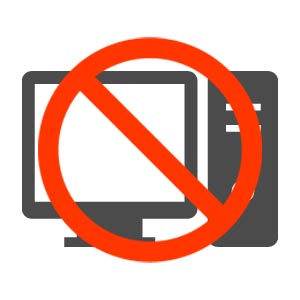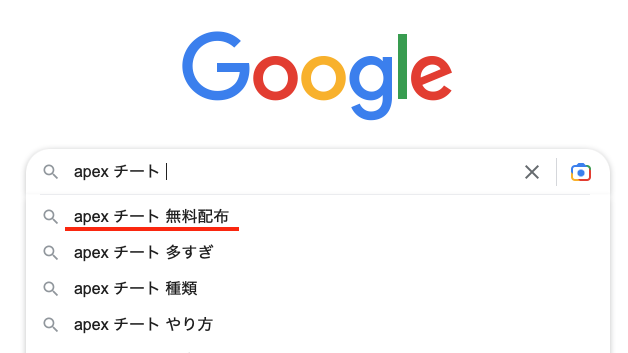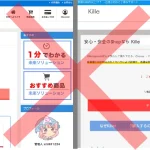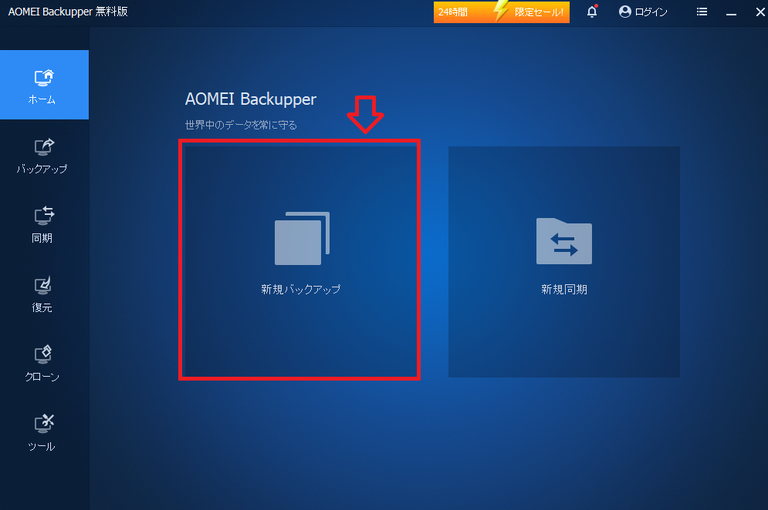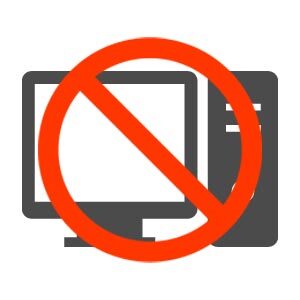目次
Auto Buy とは
商品を以下のお支払い方法で 24時間即納品で購入できるサービスです。
・クレジットカード
・暗号資産
クレジットカード支払いでは PayPal という安全な決済代行サービスを利用します。
PayPal を初めてご利用になる方は、以下のリンクよりアカウントを開設してください。
かんたん&安全なオンライン決済サービス | PayPal JP
(暗号資産支払いは手数料無料です。 PayPal決済では、商品により手数料が最大10%かかることがあります。)
Auto Buy 使い方
商品選択
購入したい商品を選択して、 Buy Now をクリック
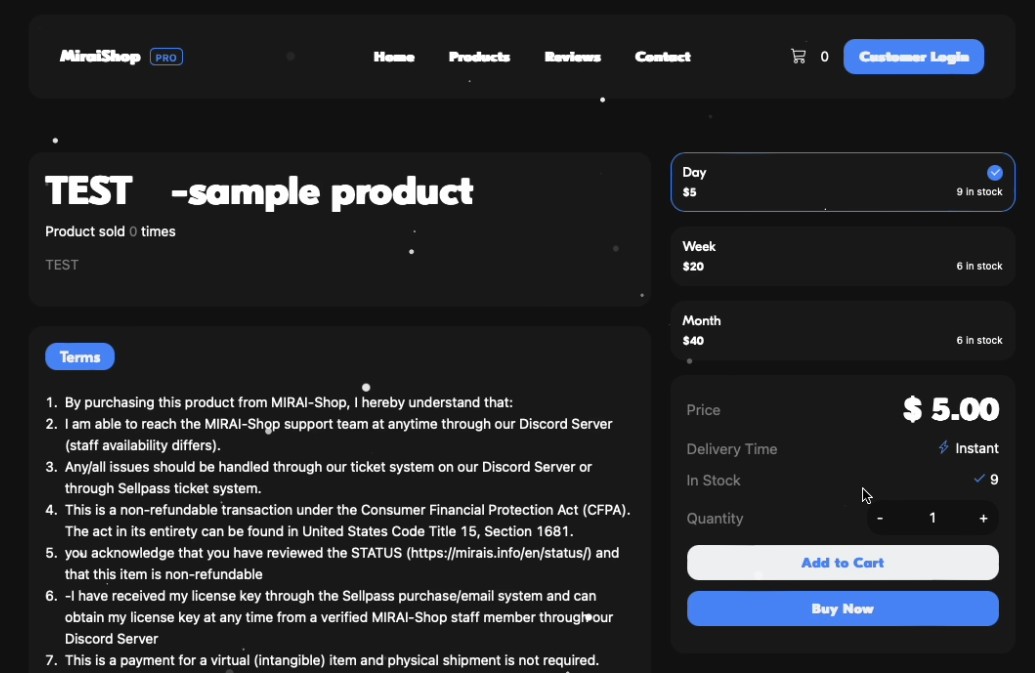
Connect your Discord をクリックし、 Discord ログインします。
購入後に自動的にカスタマーサーバーに参加し、 製品チャンネルやコミニュティにアクセスできるようになります。
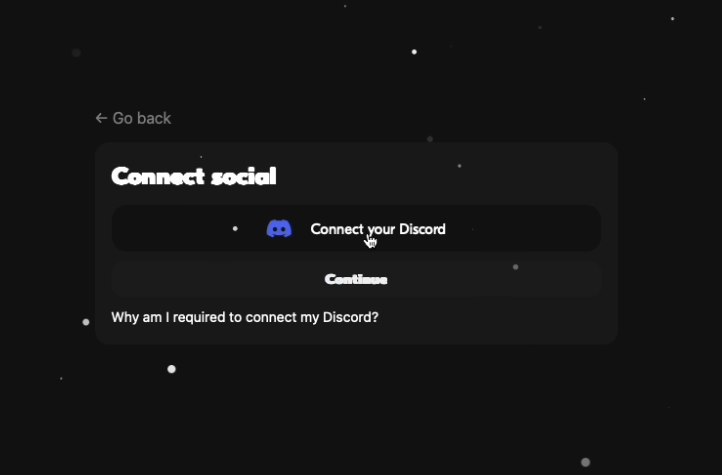
ログインが完了したら、 Continue をクリック
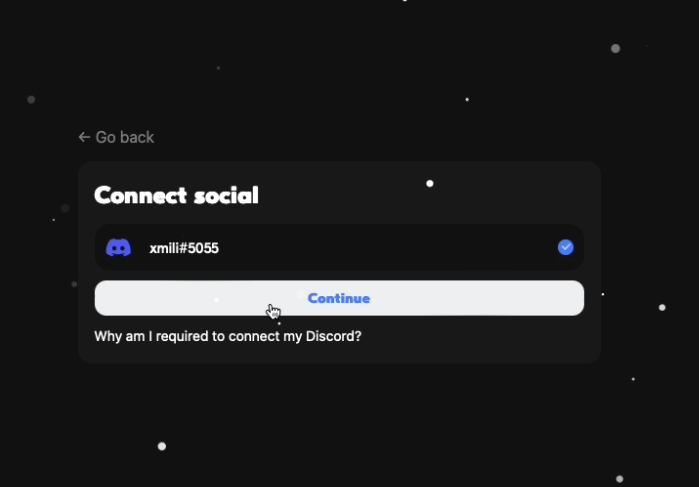
お支払い方法を選択
・PayPal (クレジットカードでのお支払い)
・Cryptocurrency(BTCなどの暗号資産で支払い)
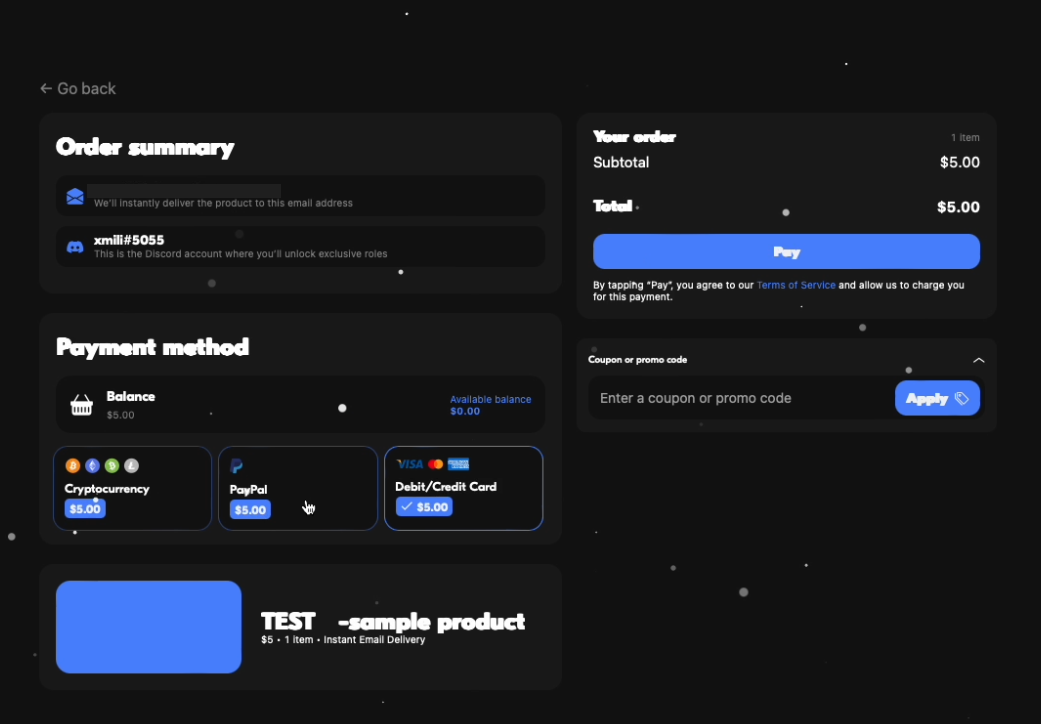
今回は Debit/Credit Card を選択して、 Pay をクリックします。
画面が切り替わり、支払い情報が作成されるので Pay Now をクリックします。
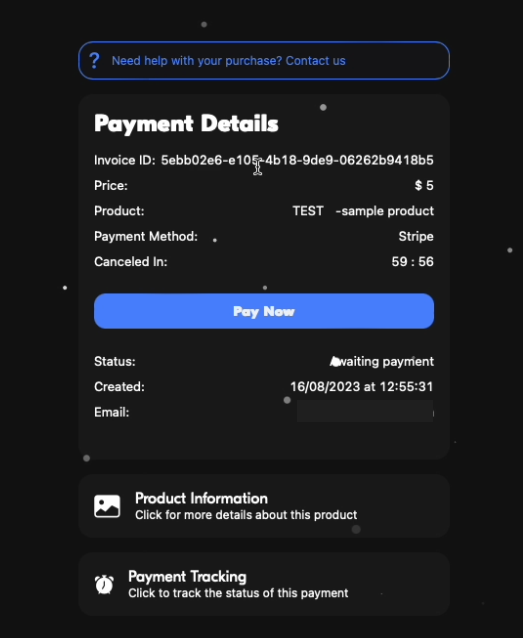
カード情報を入力し、 支払う をクリックします。
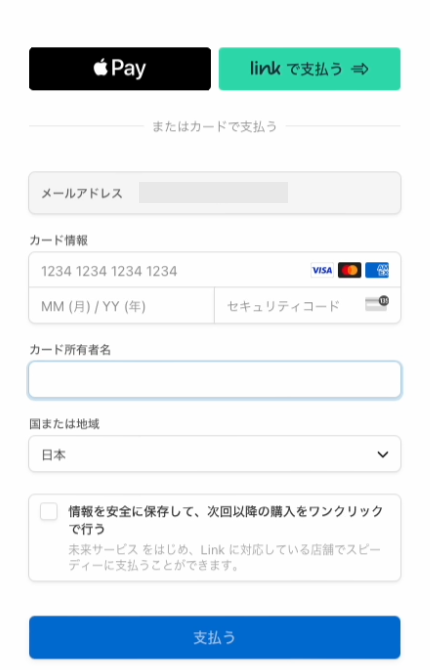
支払いに成功すると、 Sellpass の画面が切り替わり、 ライセンスキーが表示されます。
Product Issued に表示されているのが ソフトウェアを使用するためのライセンスキーになりますので、 メモしておいてください。
※ 後から確認することもできます。
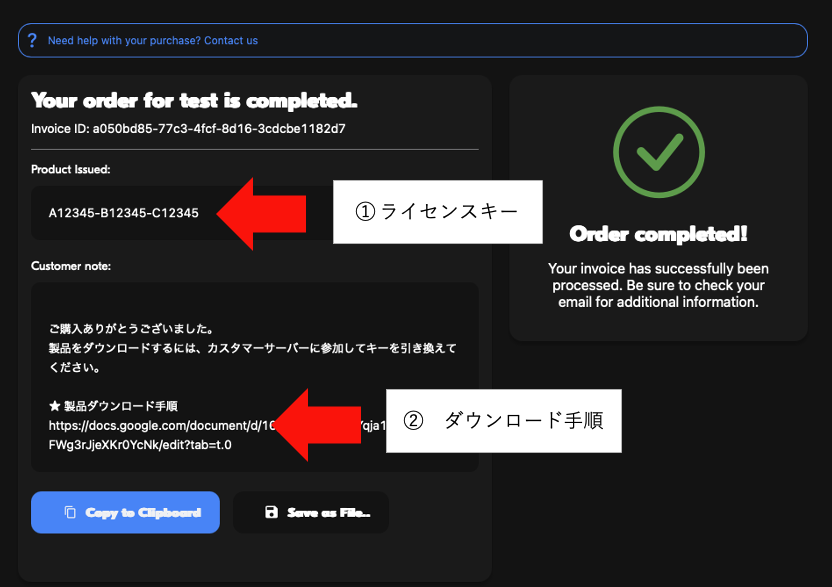
② にソフトウェアダウンロード手順を示したリンクがありますので、 そのマニュアル通りに操作を行ってください。
手順
- ご購入者限定プライベートサーバーに参加
- 購入したライセンスキーを引き換える
- Discordからダウンロードが可能に
ダウンロード手順
上記手順を完了すると、製品情報にアクセスできるようになります。
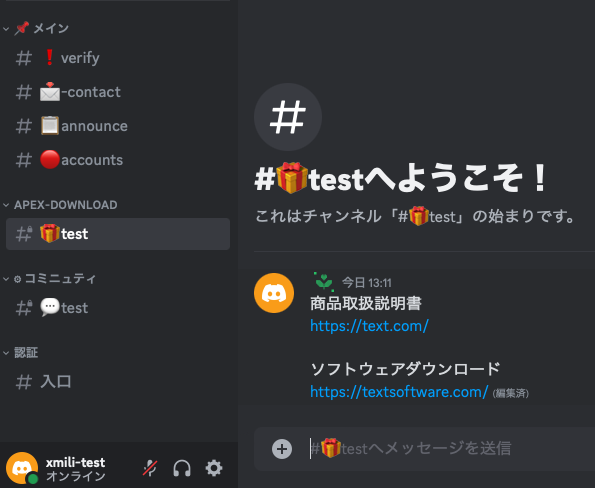
万が一、手順がわからないなどのトラブルがありましたら、Discordサーバーのチケット機能からご連絡ください。
購入したキーを確認する
ライセンスキーの確認方法は主に2種類あります。
納品メールから確認
メールアドレス宛に以下のような納品メールが来ていますので、 「View your purchase」をクリック
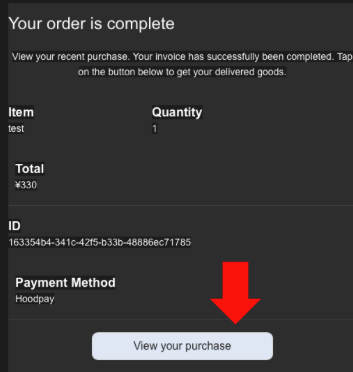
ライセンスキーが表示されます。
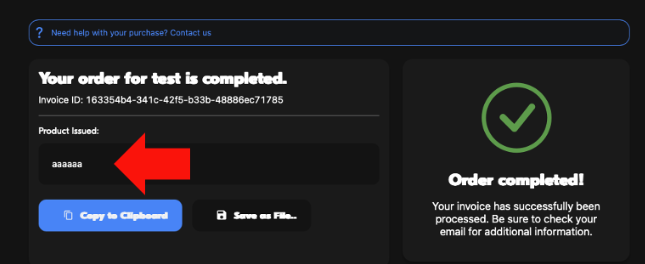
サイトにログインして購入歴から確認
サイト上部に表示されている Customer Login をクリック

Orders をクリック
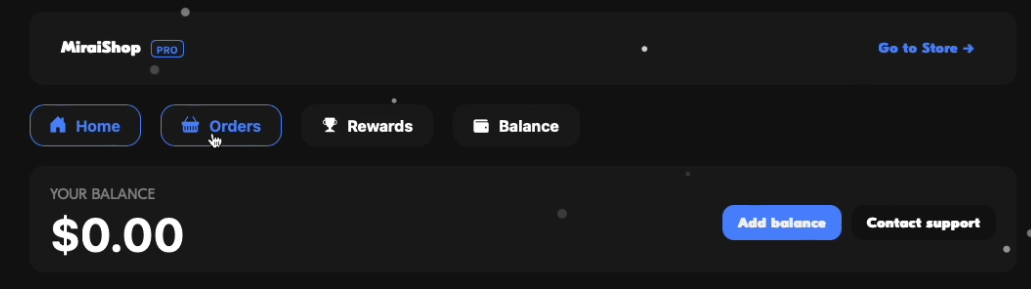
注文履歴が表示されるので、 確認したい注文をクリックします。
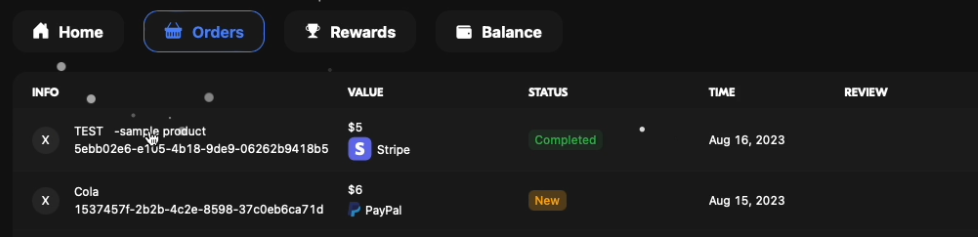
赤枠で示した場所が 製品のライセンスキー です。 コピペして使用してください。
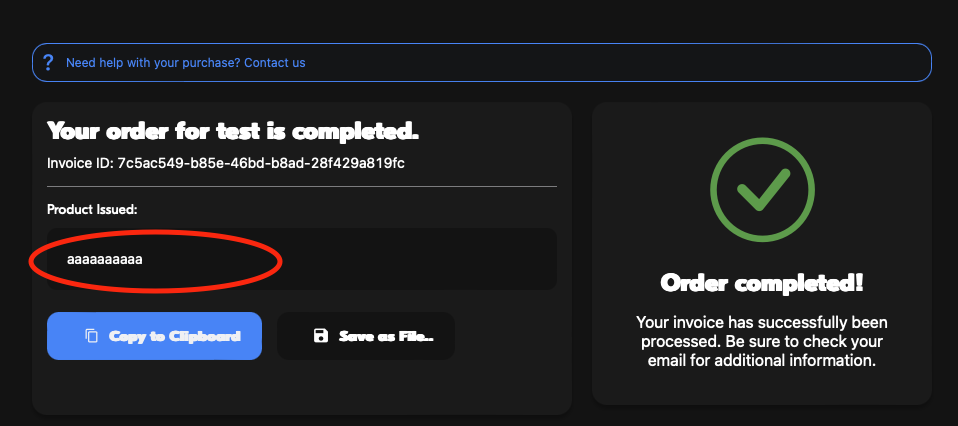
Auto Buy 対応製品 一覧
現在 Auto Buy に対応している製品は以下のとおりです。
※ 在庫がなく購入できない場合は Discord チケットからご連絡をお願いします。
Autobuy 未対応製品も クレジットカード支払いは可能です。
また、 PayPalアカウントがない場合でも クレジットカードで支払い可能です。
上記ケースでは、 Discord チケットよりご希望の旨をお伝えください。